Aby spersonalizować wiadomość dla użytkownika na stronie podziękowania/po konwersji, możesz użyć opcji wyświetlania danych z formularza. Zapewnia to pozytywny odbiór użytkowników, którzy czują się przez to wyjątkowi.
Ustaw dynamiczny tekst na stronie podziękowania
1. W panelu głównym platformy wejdź do zakładki Landingi i przejdź do Dashboardu landing page’a.
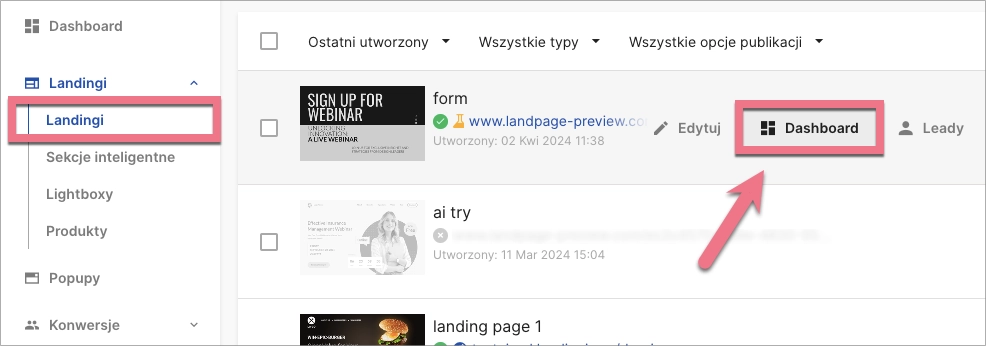
2. Przejdź do Ustawień (1) i włącz Dynamiczny tekst na stronie podziękowania (2).
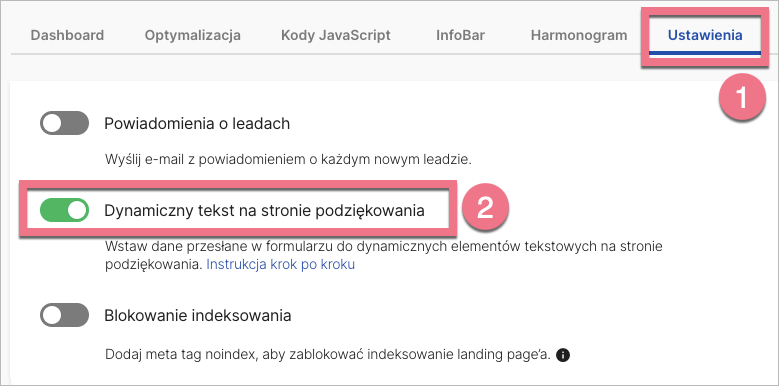
3. Przejdź do edytora landing page’a. Kliknij w formularz i przejdź do jego Ustawień.
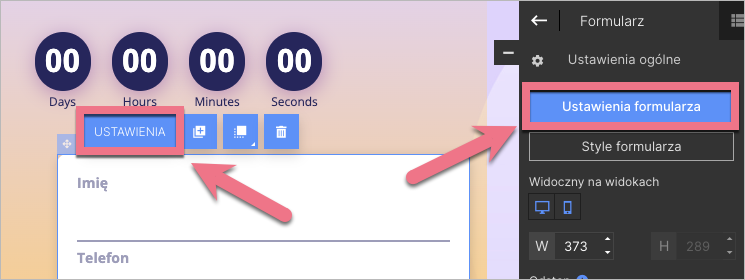
4. W zakładce Pola formularza wybierz lub dodaj element, którego dane chcesz wyświetlać na stronie po konwersji, np. Imię. Kliknij Pokaż atrybut name.
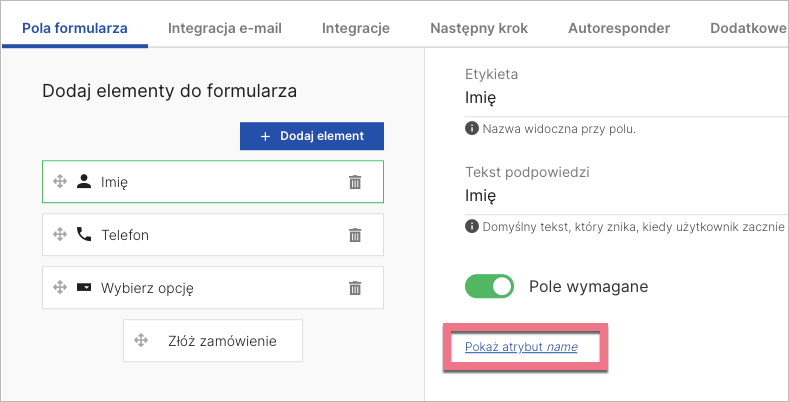
5. Skopiuj Wartość atrybutu name pola (dla imienia to name). Na koniec Zapisz i zamknij.
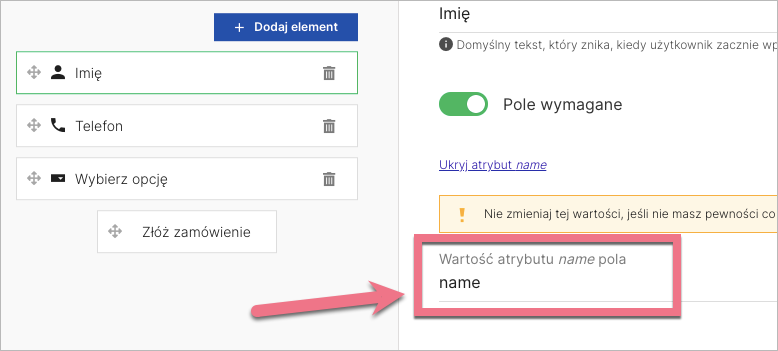
6. Teraz przejdź do edycji strony podziękowania. Umieść skopiowaną wcześniej Wartość atrybutu name pola (w tym przypadku name) w dowolnym miejscu w tekście, gdzie chcesz spersonalizować komunikat. Musi on być poprzedzony i zakończony znakiem %, np. %name%.
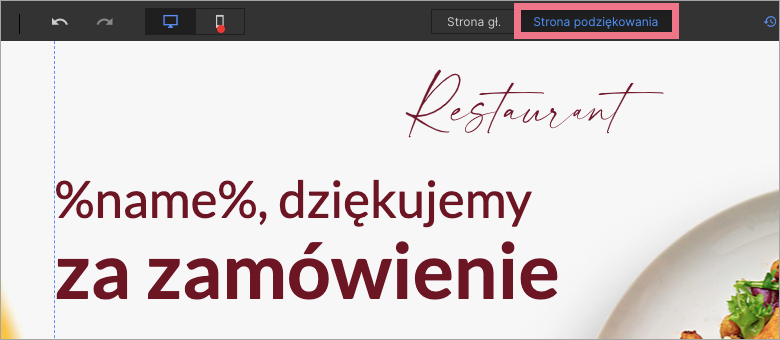
7. Opublikuj landing page’a i wypełnij testowo formularz.

Gdy użytkownik wypełni formularz na Twoim landing page’u (gdzie atrybut jednego z pól został umieszczony na stronie po konwersji), zobaczy dokładnie taką treść, jaką wpisał w polu formularza.
